Exécuter une comparaison de fichiers
Il existe deux manières de lancer une comparaison de fichiers dans DiffDog :
1.Depuis l’interface utilisateur graphique de DiffDog
2.Depuis Windows Explorer, avec un clic droit sur le fichier et en utilisant la commande de menu contextuel Comparer avec DiffDog.
Dépendant de vos préférences, les comparaisons peuvent apparaître automatiquement après avoir ouvert les deux fichiers. Vous pouvez aussi choisir d’initier seules des comparaisons explicitement avec un simple clic sur la touche.
Tous ces sujets sont décrits ci-dessous plus en détail.
Lancer une comparaison depuis DiffDog
Pour exécuter une comparaison de fichiers avec DiffDog :
1.Sélectionner l’option de menu Fichier | Comparer des fichiers ou cliquer sur la touche de la barre d’outils Comparer fichiers ![]() .
.
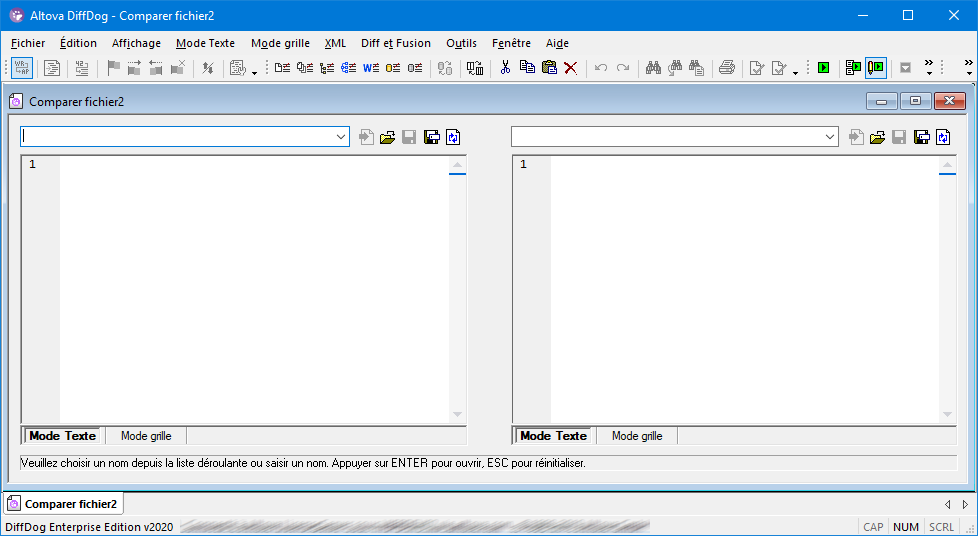
2.Choisir un mode de comparaison qui est approprié pour les types de fichier étant comparé (binaire, texte, XML, ou basé sur l’extension). Pour plus d’informations, voir Modes de comparaison.
3.Sélectionner les fichiers à comparer. Il existe plusieurs moyens :
•Dans le volet de gauche d’une fenêtre de Comparaison de fichiers existante, cliquer sur la touche Ouvrir  et choisir un fichier dans le dialogue Fenêtres Ouvrir. Vous pouvez aussi ouvrir un fichier depuis une URL (voir Ouvrir des fichiers depuis des URL).
et choisir un fichier dans le dialogue Fenêtres Ouvrir. Vous pouvez aussi ouvrir un fichier depuis une URL (voir Ouvrir des fichiers depuis des URL).
•Saisir le chemin complet menant à un fichier et cliquer sur la touche Appliquer  .
.
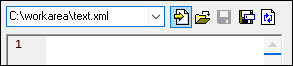
•Glisser un fichier depuis Windows Explorer dans le volet.
•Sélectionner un fichier comparé précédemment depuis la liste déroulante.
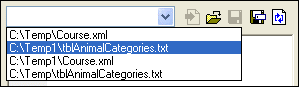
4.Renouveler les étapes décrites dans l’étape 3 pour le volet de droite.
En alternative, vous pouvez exécuter une comparaison de fichier comme suit :
1.Dans le menu Fichier, cliquer sur Ouvrir (en alternative, appuyer sur Ctrl+O).
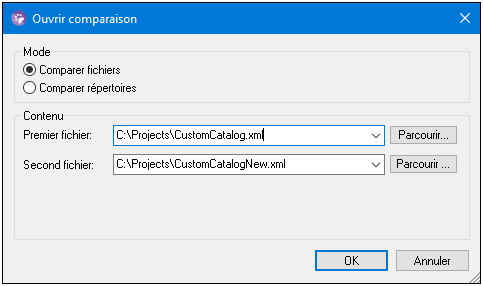
2.Dans le dialogue Ouvrir comparaison, sélectionner Comparer fichiers .
3.Chercher les fichiers à comparer et cliquer sur OK.
Exécutez une comparaison de fichier depuis Windows Explorer
Une autre manière d’exécuter une comparaison de fichiers comme suit :
1.Dans Windows Explorer, sélectionner les deux fichiers à comparer. Pour sélectionner plusieurs fichiers dans Windows Explorer, maintenez la touche Ctrl appuyée tout en sélectionnant un fichier.
2.Cliquer avec la touche de droite sur un des fichiers, et sélectionnerComparer avec Altova DiffDog depuis le menu contextuel.
Vous pouvez appliquer cette approche avec les bases de données SQLite et Access de Microsoft, voir Comparaison rapide des bases de données SQLite et Access.
Comparaison automatique
Par défaut, lorsque les deux documents à comparer sont chargés dans la fenêtre de comparaison, une comparaison est exécutée automatiquement. Pour activer ou désactiver une comparaison automatique, suivez une des étapes suivantes :
•Dans le menu Diff et Fusion, sélectionner la commande de menu Comparaison Démarrage automatique.
•Cliquer sur la touche de la barre d’outils Comparaison Démarrage automatique  .
.
De plus, des comparaisons peuvent être lancées explicitement autant de fois que vous le souhaitez. Pour lancer une comparaison explicitement, suivre une des étapes suivantes :
•Dans le menu Diff et Fusion, sélectionner la commande de menu Lancer Comparaison.
•Cliquer sur la touche de la barre d’outils Démarrage comparaison  .
.
Lors de l’édition des documents, ils sont comparés dynamiquement pendant la saisie si la commande Comparer pendant l’édition est activée. Pour activer ou désactiver cette option, suivre une des étapes suivantes :
•Dans le menu Diff et Fusion, sélectionner la commande de menu Comparer pendant l’édition.
•Cliquer sur la touche de la barre d’outils Comparer pendant l’édition  .
.
Si la commande Afficher options avant la comparaison est activée, le dialogue Options de comparaison est affiché à chaque fois avant que la comparaison est exécutée (sauf lorsqu’elle est exécutée dynamiquement par DiffDog pendant l’édition). Cela est utile si vous souhaitez exécuter des comparaisons avec des options différentes. Pour activer ou désactiver cette option :
•Dans le menu Diff et Fusion, sélectionner la commande de menu Afficher les options avant la comparaison.